电脑任务栏位置调整 怎样调整电脑任务栏的显示位置
更新时间:2024-08-08 17:44:53作者:jiang
电脑任务栏是我们在使用电脑时经常接触的一部分,它包含了我们常用的应用程序和系统功能,方便我们快速访问,有时候我们可能会觉得任务栏的位置不够理想,需要进行调整。调整电脑任务栏的显示位置并不复杂,只需要简单的操作就可以完成。接下来我们就来看看如何调整电脑任务栏的显示位置。
方法如下:
1.双击如图所示图标,打开计算机。
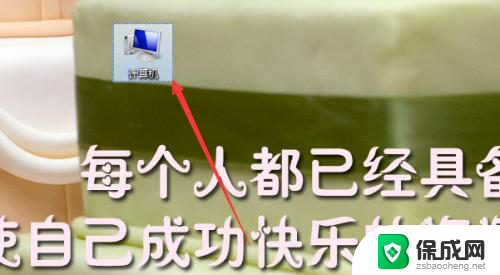
2.然后打开控制面板。
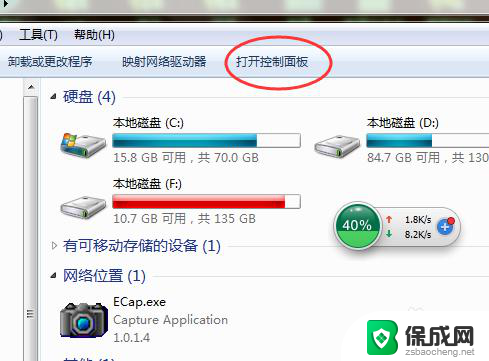
3.点击外观和个性化。
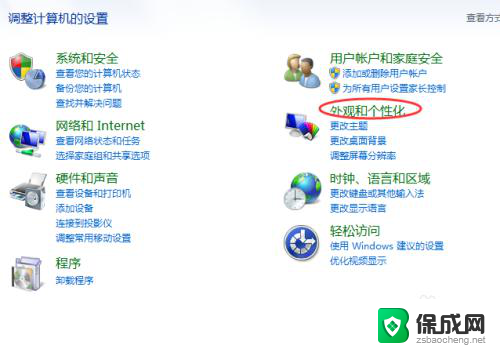
4.然后点击任务栏和开始菜单。
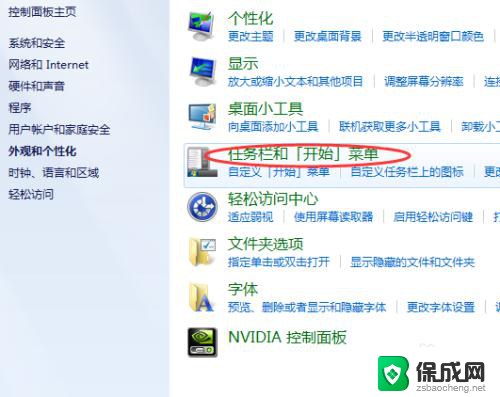
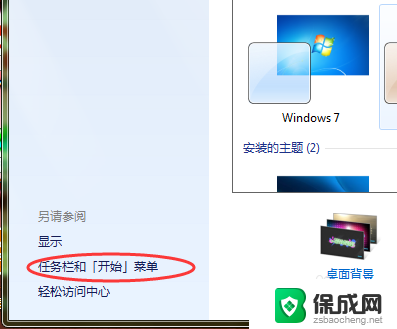
5.屏幕上的任务栏位置那里根据自己的喜好选择显示位置。比如我这里选右侧。
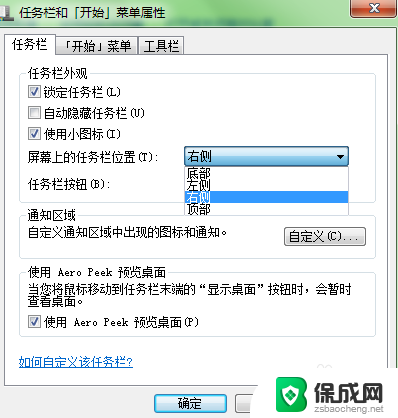
6.最后点击确定之后,你会看到第一张图中的显示效果。任务栏已经在右侧了。
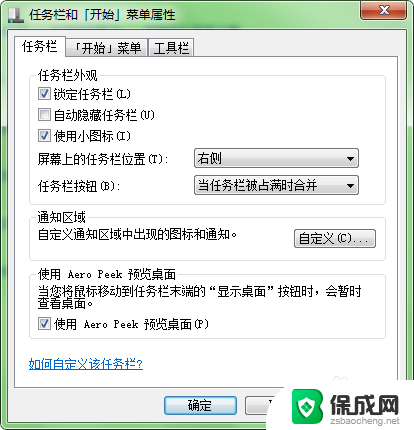
7.另外你也可在电脑桌面的空白处点击鼠标右键,然后选择个性化。然后再进行其他相应的操作。
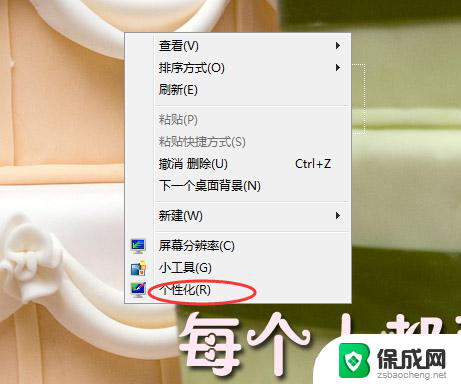
以上就是电脑任务栏位置调整的全部内容,如果你也遇到了同样的情况,可以参照我的方法来处理,希望对大家有所帮助。
电脑任务栏位置调整 怎样调整电脑任务栏的显示位置相关教程
-
 电脑任务栏怎样设置透明 如何让电脑任务栏透明
电脑任务栏怎样设置透明 如何让电脑任务栏透明2024-05-04
-
 改变任务栏图标的显示方式 怎样更改任务栏上的图标
改变任务栏图标的显示方式 怎样更改任务栏上的图标2024-03-08
-
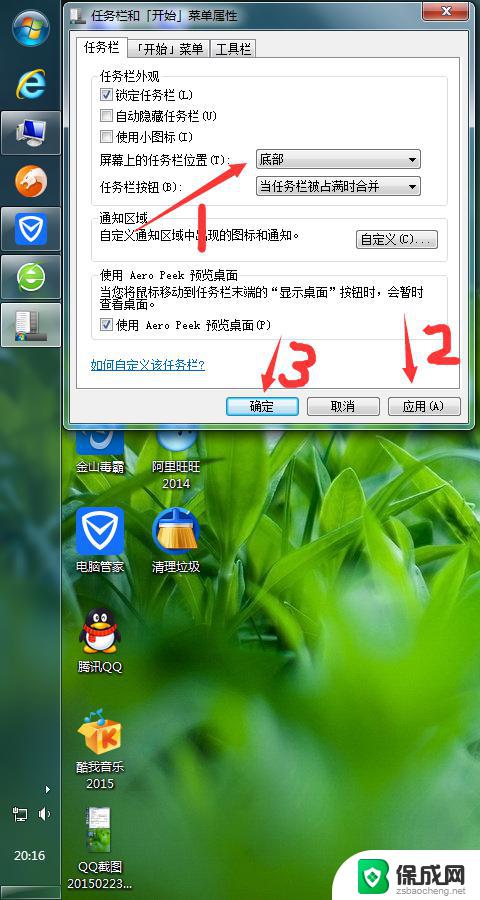 电脑屏幕下方的任务栏跑到侧面了 任务栏跑到左边或右边如何调整
电脑屏幕下方的任务栏跑到侧面了 任务栏跑到左边或右边如何调整2024-07-17
-
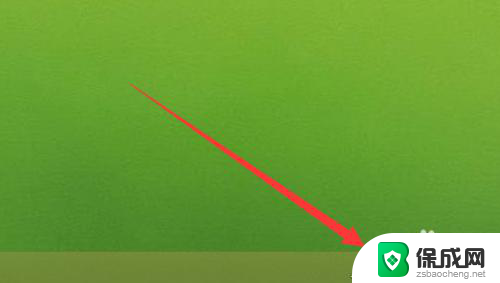 电脑隐藏任务栏图标 如何设置电脑任务栏图标隐藏
电脑隐藏任务栏图标 如何设置电脑任务栏图标隐藏2024-03-24
-
 如何让任务栏在下方 怎样将电脑任务栏放到屏幕下方
如何让任务栏在下方 怎样将电脑任务栏放到屏幕下方2023-11-12
-
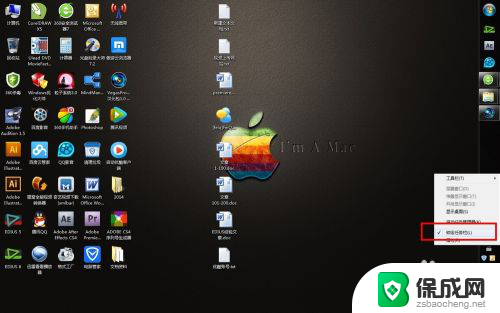 电脑桌面任务栏跑到右边去了怎么调回来 电脑任务栏移动到右边
电脑桌面任务栏跑到右边去了怎么调回来 电脑任务栏移动到右边2024-03-16
电脑教程推荐
- 1 win笔记本电脑连接不上任何网络 笔记本电脑无线网连接失败怎么修复
- 2 windows桌面布局改变 电脑桌面分辨率调整偏移
- 3 windows怎么点一下就打开软件 怎么用键盘启动软件
- 4 如何查看windows ip 笔记本怎么查自己的ip地址
- 5 windows电脑开不了机黑屏 电脑黑屏开不了机怎么解决
- 6 windows批量重命名文件规则 电脑如何批量重命名多个文件
- 7 机械师笔记本bios设置中文 BIOS中文显示设置教程
- 8 联想电脑蓝牙鼠标怎么连接电脑 联想无线鼠标连接电脑步骤
- 9 win 10 桌面消失 电脑桌面空白怎么办
- 10 tws1经典版耳机如何重新配对 tws1耳机无法重新配对